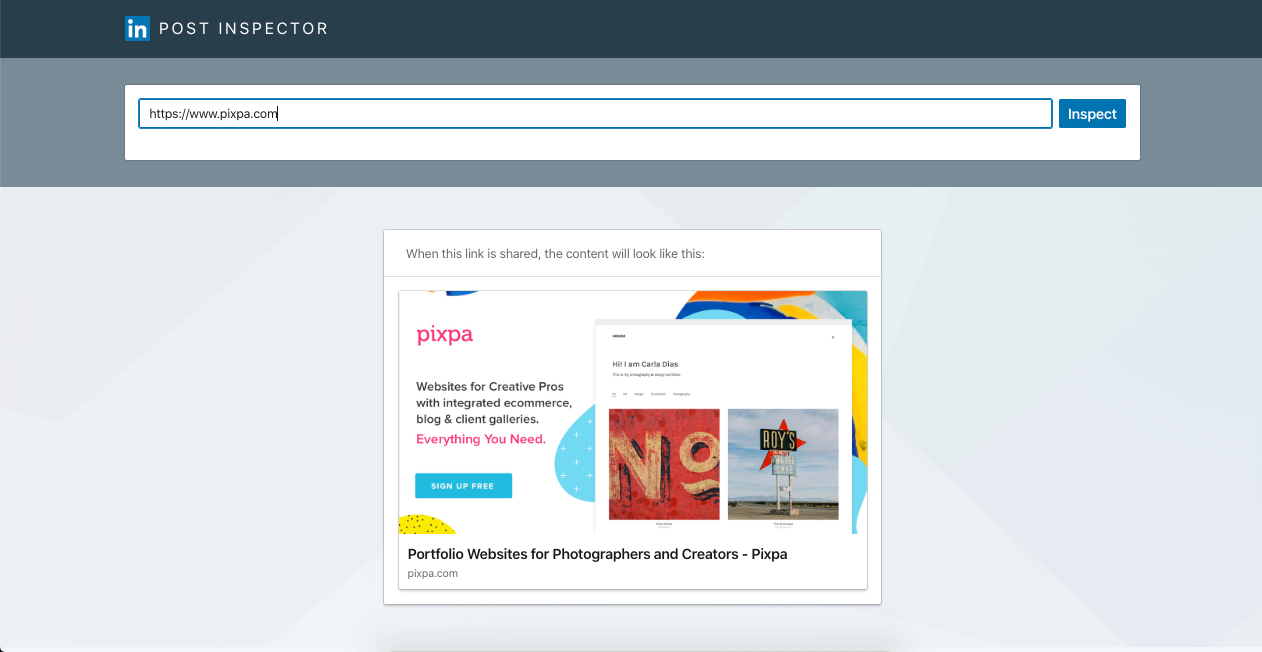Chaque fois que vous ajoutez/mettez à jour le titre et la vignette de votre page/galerie/blog sur votre site Web Pixpa, la première chose que vous voulez probablement faire est de le partager sur les réseaux sociaux/de recherche comme Facebook, Twitter et Google, n'est-ce pas ? Mais toutes ces chaînes prennent du temps (des heures à des jours) pour afficher votre contenu le plus récent mis à jour (titre et image en vedette), ce qui peut être très ennuyeux.
La bonne nouvelle est que vous pouvez forcer Facebook et Twitter à vider le cache immédiatement et Google à réindexer/recrawler vos pages en quelques heures seulement.
Faites défiler vers le bas pour voir comment.
Dans cet article :
- Forcer Facebook à purger les données en cache
- Forcer Twitter à purger les données en cache
- Forcer Google à réindexer/re-explorer les données de votre site
- Forcer Telegram à mettre à jour l'aperçu du lien
- Forcer Linkedin à purger les données en cache
Forcer Facebook à purger les données en cache
Si votre image miniature ou le titre de votre page/galerie/dossier ne vient pas sur Facebook, vous devez purger les données mises en cache de Facebook.
Suivez ces étapes simples pour purger les données mises en cache :
- Copiez l'URL de la page pour laquelle l'image miniature ne s'affiche pas.
- Accédez à ce lien après vous être connecté à n'importe quel compte Facebook -
https://developers.facebook.com/tools/debug/ - Collez l'URL dans la case et cliquez sur le Récupérer de nouvelles informations de grattage. C'est tout.
Maintenant, partagez à nouveau votre page sur Facebook. Vous verriez le contenu mis à jour.
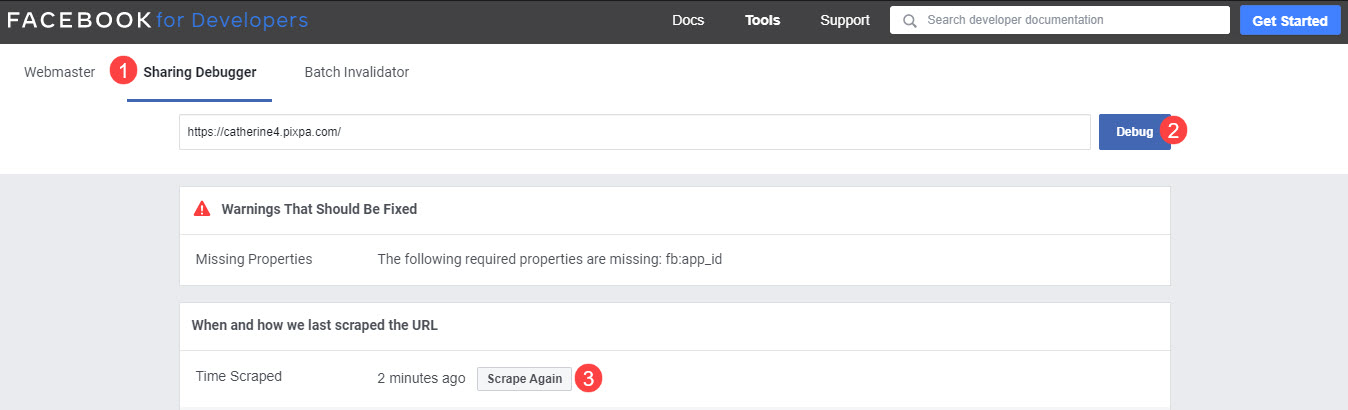
Forcer Twitter à purger les données en cache
Si votre image miniature ou le titre de votre page/galerie/dossier n'apparaît pas sur Twitter, vous devez purger les données en cache de Twitter.
Suivez ces étapes simples pour purger les données mises en cache :
- Copiez l'URL de la page pour laquelle l'image miniature et le titre ne s'affichent pas.
- Aller au validateur twitter – https://cards-dev.twitter.com/validator
- Cliquez sur le Aperçu de la carte pour purger le cache et obtenir des données mises à jour.
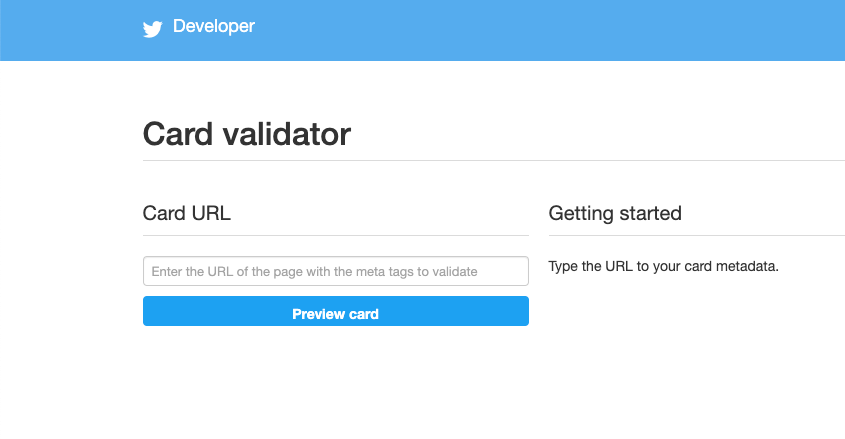
Forcer Google à (ré)indexer / (re)crawler vos pages
Le processus d'indexation de votre site par Google, puis de son affichage dans les résultats de recherche, est automatisé. Cela peut parfois prendre des mois avant que votre site ne soit répertorié ou avant que les modifications que vous apportez ne soient reflétées dans vos résultats de recherche.
Vous ne peut pas définir directement quand l'indexation de Google a lieu et quel rang ils attribuent à vos pages, cependant, vous pouvez les inviter à réindexer via l'outil Search Console de Google (anciennement connu sous le nom de webmaster).
- Tout d'abord, vous devez configurer votre Google Search Console compte. Voir: Suivez les performances de recherche de votre site avec Google Webmaster.
- Une fois que vous avez vérifié, demandez à Google de (ré)indexer/explorer vos pages en utilisant le Outil d'inspection d'URL. Ajoutez votre URL spécifique de la page pour laquelle les données ne s'affichent pas ou n'utilisent pas / (barre oblique) pour récupérer l'URL racine et appuyez sur Entrée.
- Google vérifiera la disponibilité de la page et renverra le statut respectif. Frappez maintenant le Demande d'indexation bouton pour les réindexer.
Voir: Outil d'inspection d'URL.
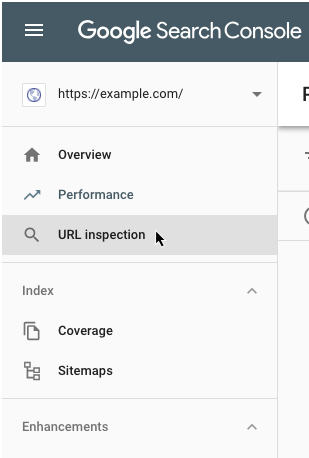
- En dehors de cela, si vous avez un grand nombre d'URL à soumettre, il est plus facile de soumettre un plan du site à la place.
- Les deux méthodes sont à peu près les mêmes en termes de temps de réponse.
Forcer Telegram à purger les données mises en cache
Si votre image miniature ou le titre de votre page/galerie/dossier n'apparaît pas sur Telegram, vous devez purger les données en cache de Telegram.
Suivez ces étapes simples pour purger les données mises en cache :
- Cliquez sur @webpagebot et envoyez l'URL de la page pour laquelle l'image miniature ne s'affiche pas.
- Telegram analysera votre lien et générera la nouvelle vignette, le titre et la description de l'image.
Forcer Linkedin à purger les données en cache
- Rendez-vous simplement au Inspecteur des publications LinkedIn, saisissez l'URL ou la page du site ou l'article de blog que vous devez vérifier, puis appuyez sur Inspecter.
- Vous verriez l'image miniature mise à jour dans l'aperçu.
- C'est ça. Maintenant, partagez à nouveau votre lien sur Linkedin. Vous verriez le contenu mis à jour.